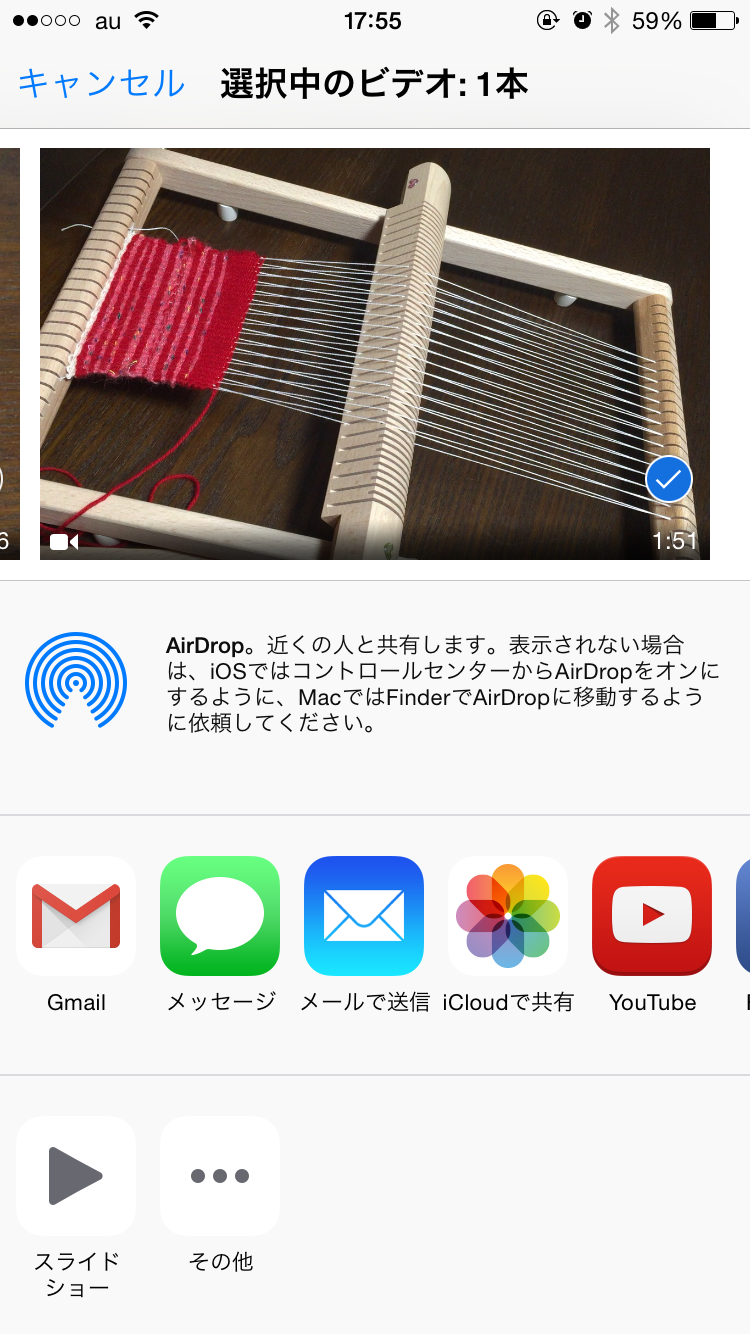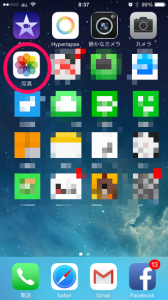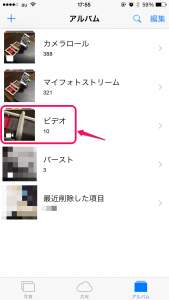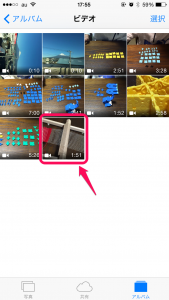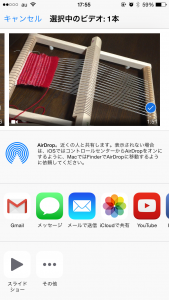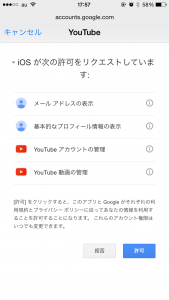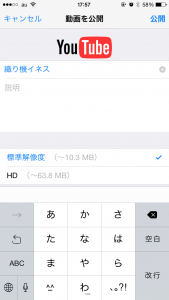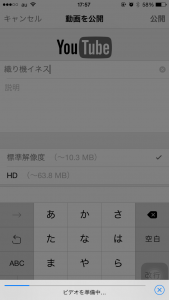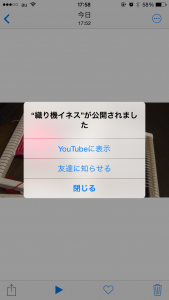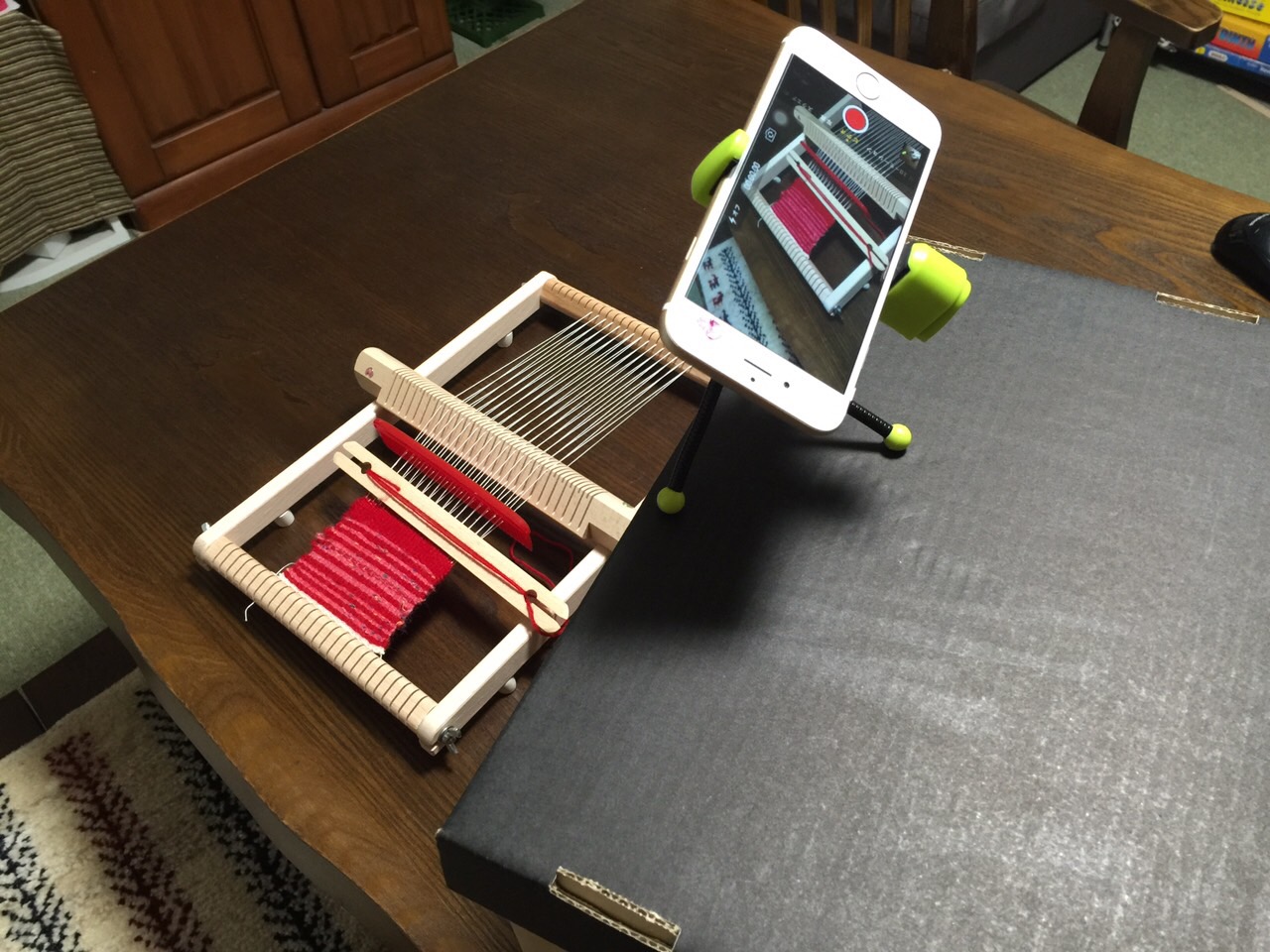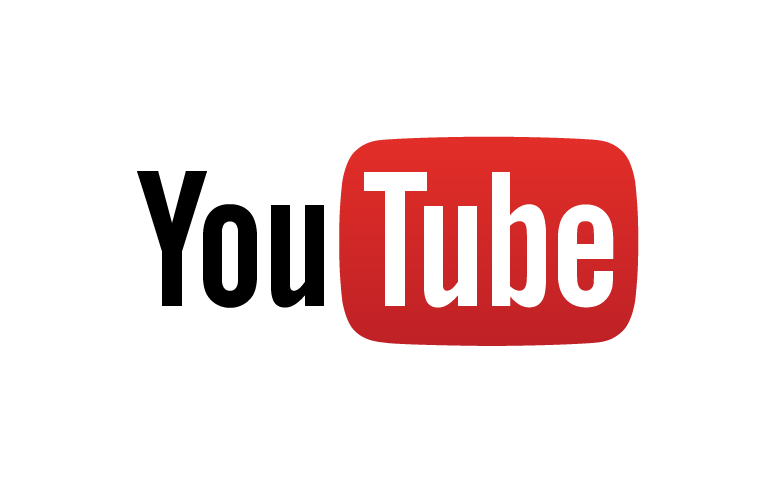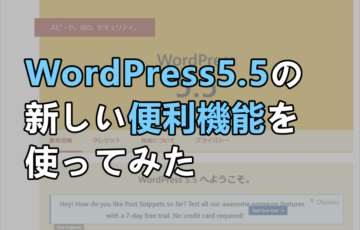自分の携帯電話で、動画撮影はできましたか?
もしまだYouTubeに自分のチャンネルを開設できていない方は
下記を参照にして、開設してくださいね。
実に簡単です。
YouTubeにチャンネルを開設したい!
https://ami-shuf.com/2015/12/27/post-125/
次に動画を用意してください。
動画撮影方法は下記をご参照ください。
動画を撮影して、YouTubeにアップロードしよう(撮影編)
https://ami-shuf.com/2016/01/07/post-141/
では今回は、実際に開設したYouTubeチャンネルに動画をアップロードしてみましょう。
アップロード方法は、今回ご紹介する方法以外にもあります。
調べてみて、もっとも自分がやりやすい方法を見つけてくださいね。
YouTubeアップロード方法
https://support.google.com/youtube/answer/57407?hl=ja
私はたいてい、今回ご紹介する方法でアップロードしています。
(これが私がもっとも簡単だと思う方法だからです)
動画データをYouTubeにアップロードする
——————————————-
★撮影~アップロードまでの流れ
- 携帯で撮影
- 携帯の保存場所から直接YouTubeへアップロード
- パソコンで確認
- コメントなど捕捉
——————————————-
携帯電話での操作です
(1)携帯電話の《写真》から《ビデオ》を開きましょう

(4)共有先を選択できます。今回はもちろんYouTubeです
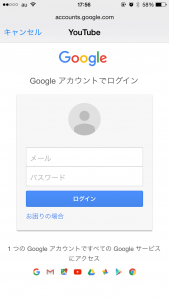
(6)取得したGmailアドレスと、パスワードを入力してください

(7)「iOSが次の許可をリクエストしています」と出ますので、《許可》をクリック
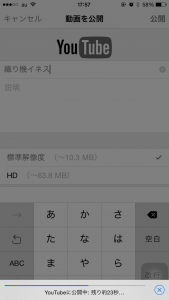
(12)このメッセージが表示されると、YouTubeにアップロード完了です!
ここまでで、あなたの撮影した動画がYouTubeにアップロードされました!
スポンサーリンク